PADS 入门到精通—PCB Layout新建元器件封装
- 科技
- 1周前
- 84
选择工具-->PCB封装编辑器

PCB封装编辑器
在开始之前,先按自己的使用习惯设置好参数,选择工具选项
把光标样式设置为全屏,把设计单位设计为公制(E)

选项
点绘图工具栏图标,打开绘图工具栏

绘图工具栏
下面画一个2个脚Pitch=2.54mm的连接器作为例子
使用添加端点工具,然后按需要选择通孔或者表面贴装,本例用的是通孔。

添加端点
然后鼠标在空白的地方点一下,就生成一个通孔的焊盘了。
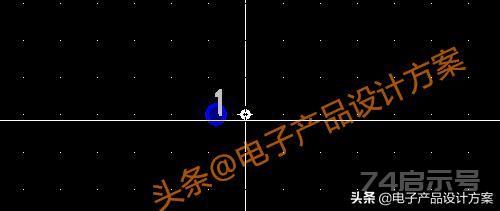
通孔的焊盘
当然这个并不是我们想要的焊盘,我们需要更改这个焊盘,为了更容易选中这个焊盘,可以点鼠标右键,选择选择端点,如果要选择其它内容,也可以随时变更,如果希望随意选择内容,可以选择随意选择。
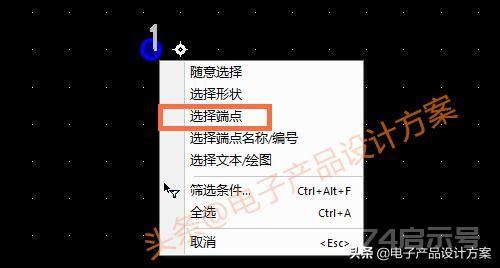
选择端点
鼠标双击刚添加的焊盘,打开端点特性
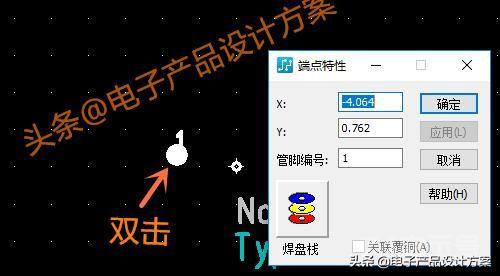
端点特性
点焊盘栈图标,打开管脚的焊盘栈特性,按元件规格的要求更改焊盘的参数,包括焊盘的形状,焊盘的大小,钻孔尺寸等
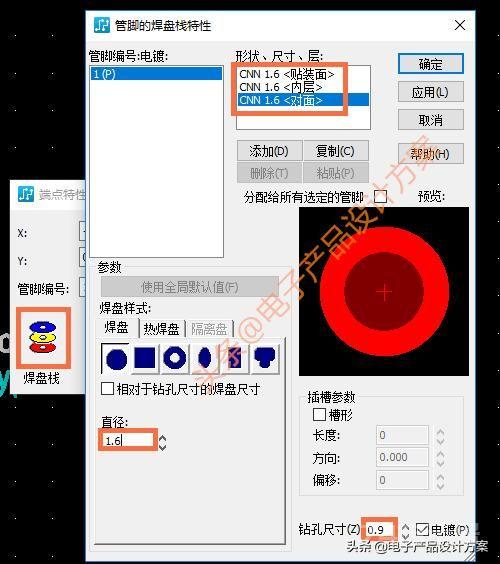
管脚的焊盘栈特性
更改焊盘所在位置的坐标,因为我们要做一个2个脚,间距是2.54mm的连接器,所以第一个脚设为X=-1.27mm,第二个脚设为X=1.27mm就可以了。
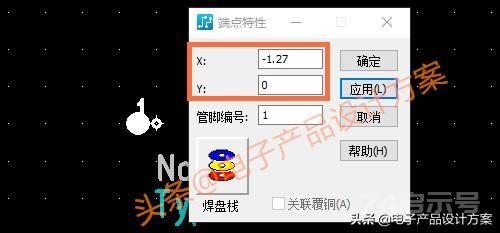
焊盘坐标
按上面的方法再添加第二个焊盘,或者用下面介绍的另一个更好用的方法。
选择焊盘,然后点鼠标右键,选择分步和重复
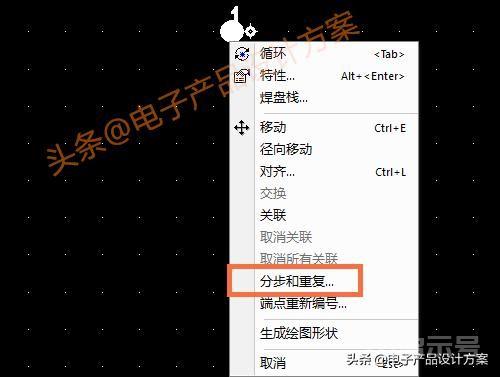
分步和重复
选择好方向,数量,距离,就可以在设定的位置生成相同的焊盘了。这个方法非常适用于生成连续间距的相同焊盘哦。
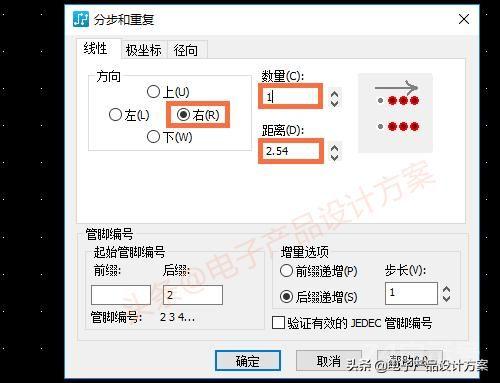
生成焊盘
使用2D线工具给元件画上丝印,丝印画在所有层就可以了,2D线工具的使用和前面章节中用PADS Logic画元器件的用法一样,这里就不再重复啰嗦了。

2D线工具画丝印
封装画好后,保存到自己的库中去就可以了。
下面来两个比较实用的干货:
如果你要画的封装形状比较复杂,可以先用CAD画好,用导用DXF文件工具导入就可以了。
你可能发现使用添加端点工具生成的焊盘都是比较规则的,画不了不规则的焊盘。别急,你可以先添加一个焊盘,然后使用铜箔工具来画的。
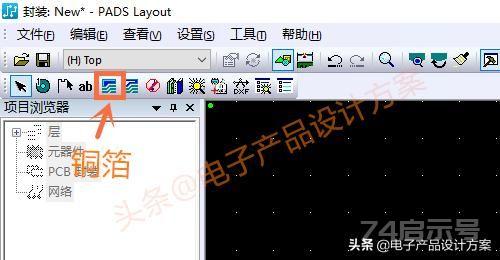
铜箔工具
使用方法和2D线工具差不多,比如画一个下图样子的铜箔

铜箔
当然这时候焊盘还是没有做好的,选中焊盘,然后点鼠标右键,选择关联
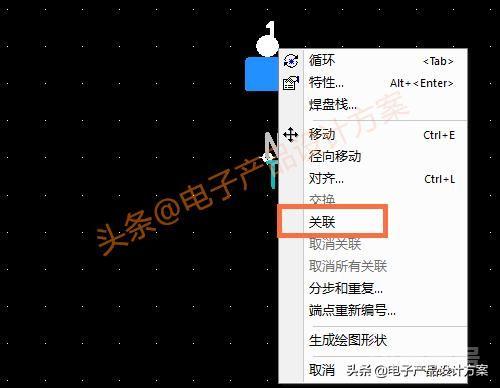
关联焊盘
然后再点击刚画好的铜箔,这样焊盘与铜箔就连在一起成为一个焊盘了

关联焊盘








